随着网络的不断发展,现在wifi也已经开始普及开来,很多地方都已经有wifi热点了,有时候我们带着笔记本出门就可以世界连接WiFi上网而不用使用无线网卡了,下面来看看操作方法吧!
wifi也就是我们常说的wifi热点或无线网络,是近几年科技发展的产物,很多朋友拥有笔记本电脑却不知道怎么让笔记本电脑连接wifi,为了让大家更好的使用笔记本,现在小编就来告诉你操作方法。
笔记本怎么连接wifi
1.小编这里以win7系统为例说明,鼠标点击桌面左下角的开始按钮,在菜单中选择“控制面板”打开。
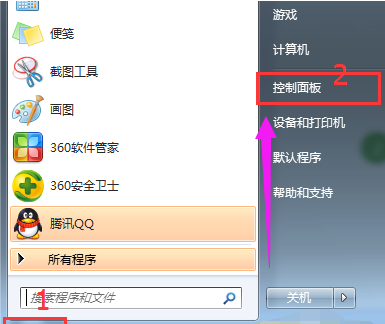
笔记本怎么连接wifi载图1
2.点击“网络和Internet”打开。
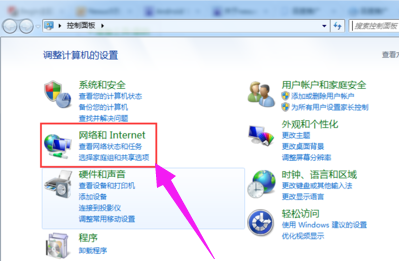
笔记本载图2
3.接着再点击“网络和共享中心”打开。
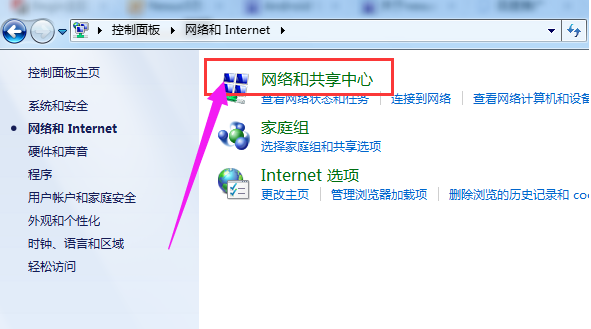
笔记本怎么连接wifi载图3
4.在新界面中点击“设置新的连接或网络”,进入下一步。
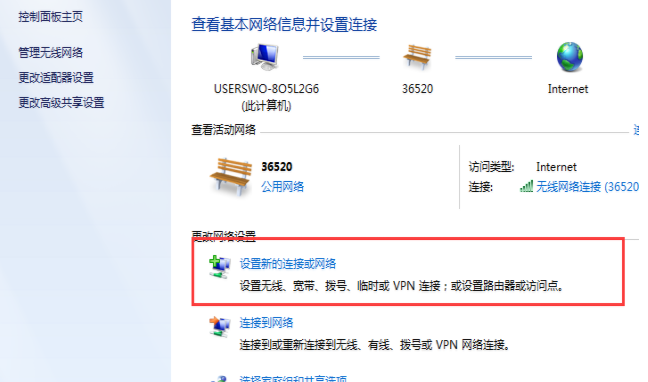
连接wifi载图4
5.选择“连接到Internet”,win7系统会自动搜索到有信号的无线wifi网络。
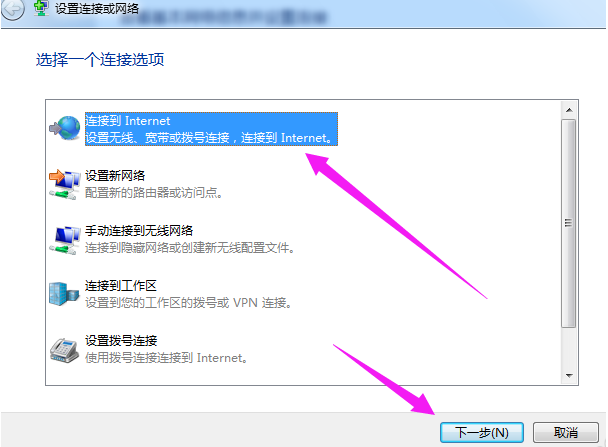
笔记本怎么连接wifi载图5
6.找到自己的无线路由账号,输入密码就可以上网了。
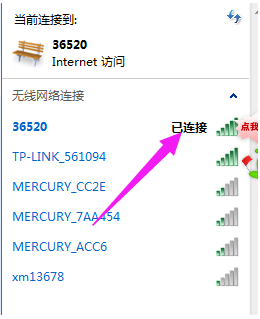
连接wifi载图6
现在知道笔记本怎么连接wifi了吧,希望对你有帮助。